Jak pobrać zdjęcia iCloud na komputer
Autorstwa: Nathan E. Malpass, ostatnia aktualizacja: 26 sierpnia 2019 r
Część 1. Dlaczego warto pobrać zdjęcia iCloud na PCCzęść 2. Uzyskaj dostęp do iCloud, aby pobrać zdjęcia na komputerCzęść 3. Pobierz zdjęcia z komputera PC za pomocą FoneDog iOS Data RecoveryPrzewodnik wideo: Jak odzyskać zdjęcia z iPhone'a, iTunes, iCloud BackupCzęść 4. Wniosek
W tym artykule dowiesz się, jak to zrobić pobierz iCloud Photos na PC.
„Mam setki zdjęć na moim iPhonie i iPadzie. Większość z nich przechwytuje szczególne wspomnienia i ważne kamienie milowe w moim życiu. Synchronizuję moje urządzenia z iCloud, ponieważ jestem zwolennikiem tworzenia kopii zapasowych. Chcę również pobrać te zdjęcia iCloud na mój komputer, więc mam kolejną kopię na wypadek, gdyby coś poszło nie tak z moimi gadżetami i iCloud. Jak mogę to zrobić?"
Część 1. Dlaczego warto pobrać zdjęcia iCloud na PC
iCloud to oparta na chmurze pamięć masowa, która zapewnia użytkownikom środki do przechowywania danych, takich jak zdjęcia, muzyka, dokumenty i kontakty. Umożliwia łatwe udostępnianie plików i zarządzanie urządzeniami w przypadku utraty lub kradzieży.
Umożliwia także użytkownikom urządzeń z systemem iOS tworzenie kopii zapasowych danych bezprzewodowo. iCloud stanowi alternatywę dla ręcznego tworzenia kopii zapasowych za pomocą iTunes. Te funkcje wyjaśniają, dlaczego miliony używają chmury do zapisywania swoich najcenniejszych zdjęć. Jeśli to czytasz, musisz być jednym z nich.
Pobieranie zdjęć iCloud na komputer mieć wiele Korzyści:
- Łatwiejsze udostępnianie plików. Teraz, gdy masz kopię swoich zdjęć na komputerze, możesz przenieść je na dysk flash lub dysk twardy i udostępnić je znajomym.
- Dodatkowa kopia zapasowa. Pobranie zdjęć z iCloud na komputer utworzy dodatkową kopię zapasową dla najbardziej cenionych zdjęć. Twoje pliki w iCloud są zależne od plików na twoim urządzeniu iOS. Jeśli przypadkowo usunąłeś zdjęcie, iCloud zaktualizuje kopię zapasową i usunie to zdjęcie, gdy urządzenie połączy się z Internetem.
- Szybsze przejście na nowe urządzenie. Jeśli planujesz przełączyć się na telefon z Androidem lub kupić nowy tablet, wygodnie jest mieć pliki na komputerze. Podłączając urządzenie do komputera kablem USB, możesz ręcznie przesyłać swoje pliki.
- Łatwiejsza edycja zdjęć. Przeniesienie pozwoli Ci dokonywać bardziej złożonych edycji zdjęć. Możesz korzystać z zaawansowanych narzędzi do edycji zdjęć, takich jak Adobe Photoshop, i dokonywać modyfikacji, których w innym przypadku nie można wprowadzić na telefonach i tabletach.
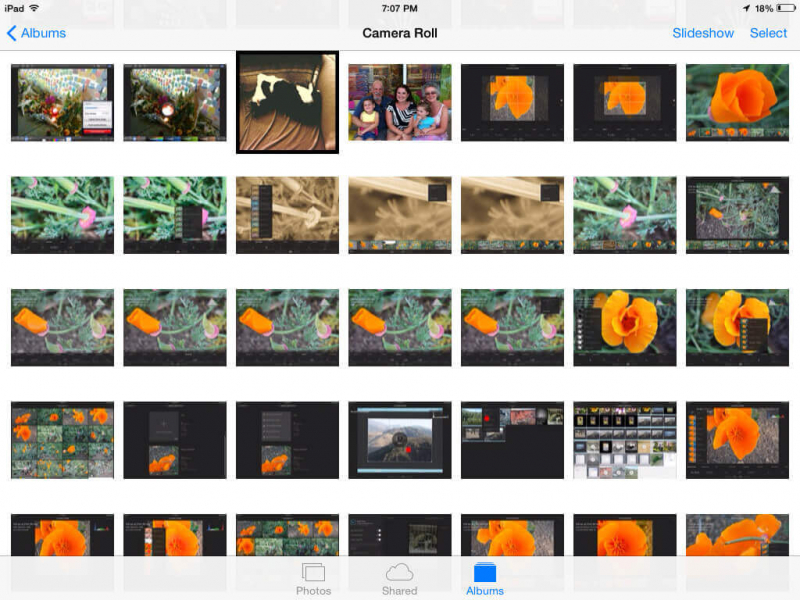
Część 2. Uzyskaj dostęp do iCloud, aby pobrać zdjęcia na komputer
Opcja 1. Pobierz zdjęcia iCloud online
Działa dla: komputerów Mac i Windows
- Pobierz wybrane zdjęcia
- Uruchom przeglądarkę internetową i przejdź do iCloud.com. Zaloguj się przy użyciu swojego Apple ID i hasła.
- W menu głównym kliknij Grafika.
- Znajdź obraz, który chcesz pobrać. Kliknij i poczekaj, aż obraz załaduje się na ekran.
- Kliknij małą ikonę pobierania. Można go znaleźć w prawym górnym rogu okna.
- Powtórz powyższe kroki dla innych zdjęć, które chcesz pobrać z iCloud.
- Pobierz wszystkie zdjęcia
- Zaloguj się do iCloud> Grafika.
- Kliknij album „Wszystkie zdjęcia”.
- Przewiń w dół albumu i kliknij Wybierz zdjęcia. Ten przycisk znajduje się w górnej części paska zdjęć iCloud.
- Naciśnij klawisz Shift i trzymając go, kliknij ostatnie zdjęcie w albumie. Spowoduje to zaznaczenie wszystkich zdjęć w albumie.
- Kliknij Pobierz na górze paska zdjęć iCloud. W oknie dialogowym pojawi się prośba o potwierdzenie pobrania wszystkich wybranych zdjęć. naciśnij Pobierz potwierdzać.
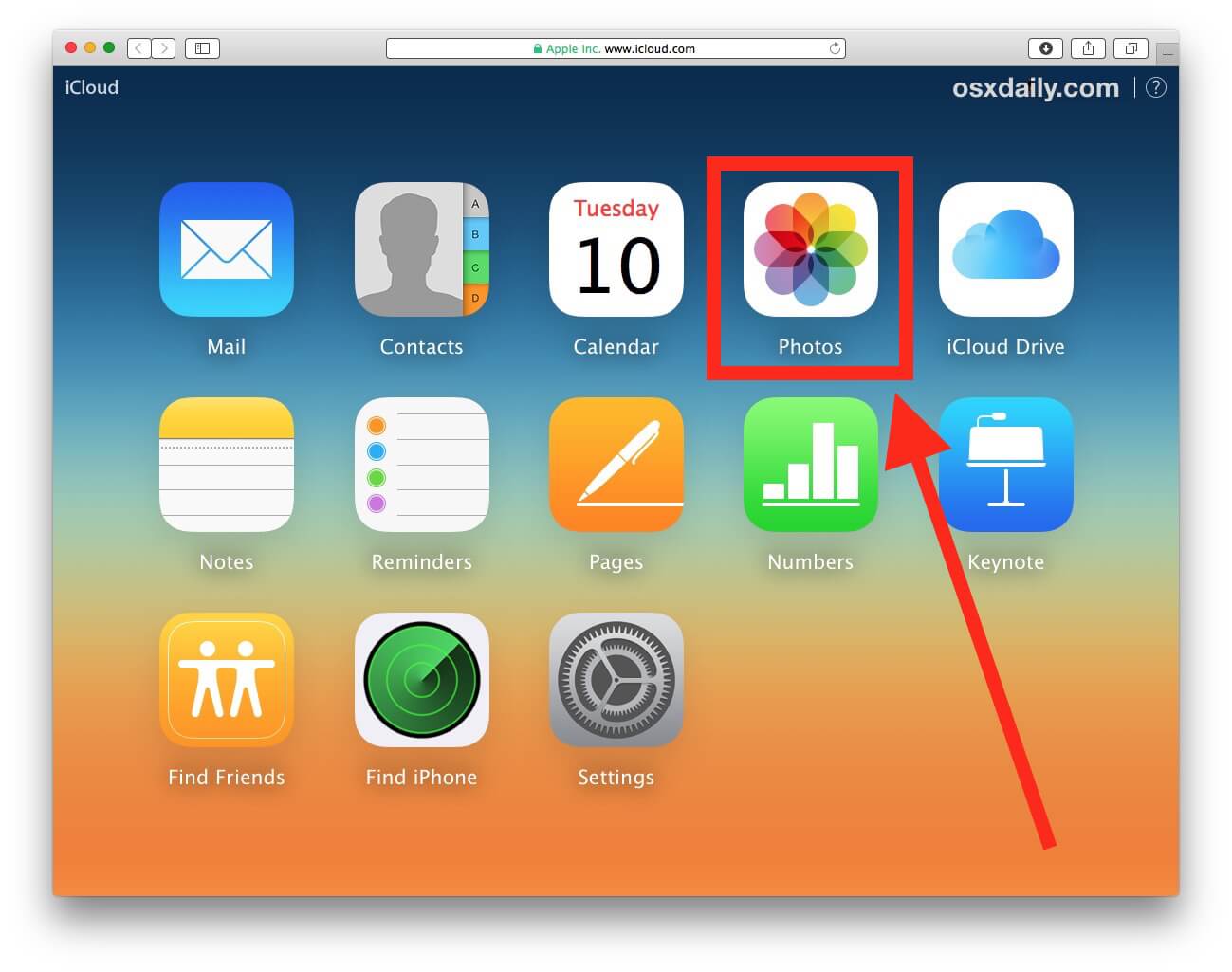
Opcja 2. Pobierz przez iCloud na Windows
Pracuje dla: Windows PC
iCloud można zainstalować jako oprogramowanie na komputerach z systemem Windows. Pozwala to użytkownikom na dostęp i przesyłanie zdjęć bezpośrednio z ich komputerów.
Możesz pobrać go z Witryna Apple jeśli jeszcze tego nie zrobiłeś. Po pomyślnej instalacji iCloud skonfiguruj ją, postępując zgodnie z instrukcjami wyświetlanymi na ekranie.
Po skonfigurowaniu wykonaj następujące kroki, aby: pobierz zdjęcia iCloud na swój komputer.
- Uruchom iCloud i wpisz swój identyfikator Apple ID i hasło, aby się zalogować.
- Wybierz Grafika i kliknij Opcje przycisk obok niego.
- Tick iCloud Photo Library, Pobierz nowe zdjęcia i filmy na mój komputer, Udostępnianie zdjęć iCloud. Umożliwi to udostępnianie zdjęć między iCloud a komputerem. Wszystkie nowe zdjęcia zrobione na twoim urządzeniu i przesłane do iCloud również zostaną automatycznie pobrane na komputer. Jeśli klikniesz zmiana oprócz Pobierz nowe zdjęcia i filmy na mój komputer, możesz zmodyfikować lokalizację, w której zostaną zapisane Twoje pliki.
Możesz również wybrać opcję Prześlij nowe zdjęcia i filmy z mojego komputera.
- Poczekaj, aż oprogramowanie zsynchronizuje zdjęcia z iCloud z dyskiem iCloud. Oprogramowanie automatycznie utworzy folder iCloud Photos w Eksploratorze plików.
- Po otwarciu iCloud Zdjęcia folder, zobaczysz 3 foldery: Pobrane, Przesłane i Udostępnione. Otworzyć Do pobrania folder, aby wyświetlić zdjęcia iCloud.
Część 3. Pobierz zdjęcia z komputera PC za pomocą FoneDog iOS Data Recovery
Użytkownicy iCloud mają inną opcję, jeśli chcą pobrać swoje zdjęcia z chmury. To jest do użycia Odzyskiwanie danych FoneDog iOS. Jest to kompleksowe miejsce, w którym możesz odzyskać utracone zdjęcia i pliki z iPhone'a, iPada lub iPoda Touch.
Może również wyświetlać wszystkie typy plików przesłane na iCloud na jednym ekranie. Co najważniejsze, oprogramowanie może pobrać dla Ciebie zdjęcia iCloud.
Darmowe pobieranie Darmowe pobieranie
Krok 1. Pobierz FoneDog iOS Data Recovery.
Pobierz i zainstaluj oprogramowanie na swoim komputerze. Uruchom program.

Krok 2. Uzyskaj dostęp do swojego konta iCloud z poziomu oprogramowania.
Otrzymasz różne narzędzia. Wybierać Odzyskaj z pliku kopii zapasowej iCloud z wyborów. Zaloguj się do swojego konta iCloud, wprowadzając swoje poświadczenia.

Krok 3. Pobierz plik kopii zapasowej iCloud
Jeśli masz wiele urządzeń z systemem iOS, będziesz mieć więcej niż jeden plik kopii zapasowej iCloud.
Oprogramowanie poprosi o wybranie jednego. Wybierz ten ze swoimi zdjęciami.
Uderz w Pobierz przycisk obok żądanego pliku kopii zapasowej.

Krok 4. Wybierz typy plików do skanowania.
Oprogramowanie może odzyskać szeroką gamę typów plików. Zobaczysz listę w małym oknie.
Z listy wybierz Rolka z aparatu, Photo Library, Zdjęcia App. Trafienie Dalej aby rozpocząć skanowanie.

Krok 5. Wyświetl usunięte zdjęcia i pobierz je.
Po zakończeniu skanowania interfejs wyświetli wszystkie zdjęcia znalezione w pliku kopii zapasowej iCloud.
Możesz wybrać określone zdjęcia, które chcesz pobrać, lub zaznaczyć wszystkie zdjęcia.
Zaznacz swój wybór i po zakończeniu naciśnij wyzdrowieć. Pojawi się monit wskazujący, gdzie zostaną zapisane zdjęcia. Możesz także zmienić folder docelowy.
Po zakończeniu kliknij wyzdrowieć. Spowoduje to pobranie wszystkich wybranych obrazów na komputer.

Ludzie też czytali:
iCloud Photo Recovery: najlepszy przewodnik, aby to zrobić.
Jak wykonać kopię zapasową zdjęć na iCloud
Darmowe pobieranie Darmowe pobieranie
Przewodnik wideo: Jak odzyskać zdjęcia z iPhone'a, iTunes, iCloud Backup
Część 4. Wniosek
Pobieranie zdjęć iCloud na komputer jest bardzo proste. Może to jednak wymagać trochę cierpliwości. Pobieranie zdjęć w pełnej rozdzielczości może potrwać kilka minut w zależności od prędkości Internetu i liczby zdjęć. Niemniej jednak warto poczekać.
Jeśli zdecydujesz się użyć FoneDog iOS Data Recovery do pobierz zdjęcia iCloud na PC, możesz skorzystać z innych narzędzi do odzyskiwania oprogramowania. Możesz przywrócić usunięte wiadomości, kontakty i pliki multimedialne - nie potrzebujesz kopii zapasowych.
Zostaw komentarz
Komentarz
iOS Odzyskiwanie danych
3 Metody odzyskiwania usuniętych danych z iPhone'a lub iPada.
Darmowe pobieranie Darmowe pobieranieGorące artykuły
- Jak przenieść zdjęcia z iCloud na PC
- Najważniejsze wskazówki dotyczące wybierania wszystkich na zdjęciach iCloud
- Rozwiązany! Jak odzyskać usunięte wiadomości tekstowe z iPhone'a
- Jak naprawić iPhone nadal usuwa moje wiadomości w 2020 roku
- Jak odzyskać usunięte wiadomości z iPhone'a XS
- Jak usunąć usunięte wiadomości bez kopii zapasowej [Krótki przewodnik]
- 2020: Najlepsze oprogramowanie do odzyskiwania wiadomości tekstowych Bezpłatne pobieranie
- Najlepsze oprogramowanie iPhone Text Recovery w 2020 roku
/
CIEKAWYDULL
/
PROSTYTRUDNY
Dziękuję Ci! Oto twoje wybory:
Doskonały
Ocena: 4.8 / 5 (na podstawie 102 oceny)
